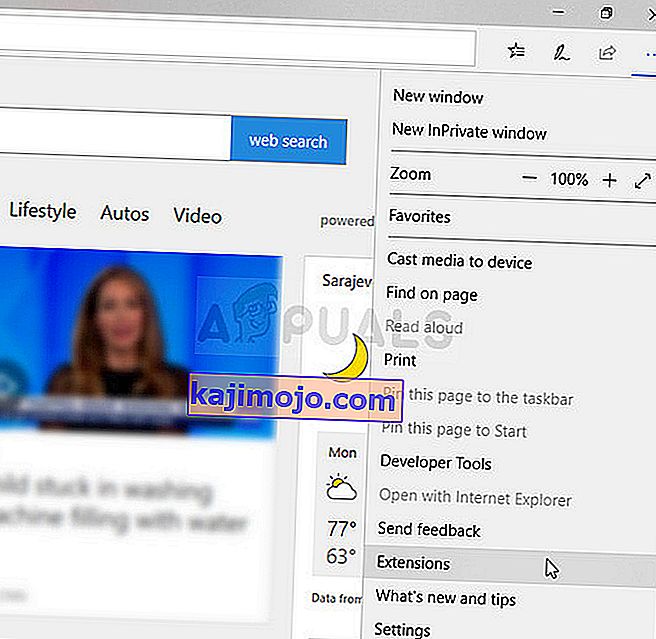Adblock เป็นหนึ่งในส่วนขยายเบราว์เซอร์ที่มีประโยชน์ที่สุดตลอดกาลและจุดประสงค์หลักคือเพื่อป้องกันไม่ให้โฆษณารบกวนประสบการณ์เบราว์เซอร์ของคุณ บางคนคิดว่ามันเป็นสิ่งที่ดีที่สุดและบางคนก็ไม่ชอบสักนิด (ขึ้นอยู่กับจุดชมวิว) อย่างไรก็ตามผู้คนเริ่มสังเกตเห็นว่า Adblock ทำงานไม่สมบูรณ์กับ YouTube อีกต่อไป

บางคนคิดว่า Google กำลังต่อสู้กับผู้ใช้ Adblock เนื่องจาก Google ใช้โฆษณาเพื่อสร้างรายได้ แม้ว่าการต่อสู้อาจดูเหมือนจะแพ้ แต่เราอาจมีวิธีแก้ปัญหาบางอย่างให้คุณได้ลองใช้ดังนั้นโปรดทำตามวิธีการด้านล่างนี้!
โซลูชันที่ 1: ออกจากระบบบัญชี Google ของคุณ
ดูเหมือนว่าโฆษณาจะเชื่อมโยงกับบัญชี Google ของคุณที่คุณใช้ขณะเรียกดู YouTube และเป็นเรื่องที่สมเหตุสมผลเมื่อพิจารณาถึงความจริงที่ว่าโฆษณาจะแสดงตามข้อมูลที่รวบรวมเกี่ยวกับประสบการณ์การท่องเว็บของคุณ การออกจากระบบและกลับเข้าสู่บัญชี Google ของคุณในขณะที่เรียกดู YouTube ดูเหมือนว่าจะช่วยผู้ใช้จำนวนมากได้ดังนั้นลองใช้อันนี้ดูสิ!
- คลิกที่โลโก้ YouTube บนโดเมนย่อยของ YouTube หรือวิดีโอเพื่อเปิดหน้าแรกของ YouTube ในเบราว์เซอร์ของคุณ
- คลิกที่ลูกศรข้างชื่อบัญชีของคุณทางด้านขวาของแถบนำทางของหน้า

- คลิกที่ตัวเลือก“ ออกจากระบบ” ในแผงตัวเลือกเพื่อออกจากระบบ YouTube
- เมื่อคุณเยี่ยมชม YouTube อีกครั้งคุณจะเห็นปุ่มลงชื่อเข้าใช้ที่ส่วนบนขวาของหน้าต่างเบราว์เซอร์ คลิกที่มันและป้อนข้อมูลรับรองบัญชีของคุณเพื่อเข้าสู่ระบบอีกครั้งตรวจสอบเพื่อดูว่าโฆษณายังคงปรากฏอยู่หรือไม่
โซลูชันที่ 2: ปิดใช้งานและเปิดใช้งาน Adblock Extension อีกครั้ง
สาเหตุหลักที่ผู้คนไม่พอใจที่ Adblock ไม่ทำงานบน YouTube เป็นเพราะทุกคนที่ใช้เครื่องมือนี้ได้รับโฆษณาที่ยาวและข้ามไม่ได้ซึ่งโดยปกติจะใช้เวลาประมาณหนึ่งนาทีครึ่งในขณะที่ผู้ใช้รายอื่นสามารถข้ามได้ทันทีหลังจากห้าวินาที
ดูเหมือนว่า YouTube ได้ตัดสินใจที่จะตั้งค่าสถานะผู้ใช้ที่กำลังใช้ Adblock โดยป้องกันไม่ให้ข้ามโฆษณาเลย อย่างไรก็ตามผู้ใช้บางรายรายงานว่าสามารถแก้ไขได้โดยการปิดและเปิดใช้งานส่วนขยายอีกครั้งในเบราว์เซอร์ของคุณ
Microsoft Edge:
- เปิดเบราว์เซอร์และคลิกที่จุดแนวนอนสามจุดที่ด้านขวาบนของเบราว์เซอร์ เพื่อเปิดเมนูที่ขยายลงมา
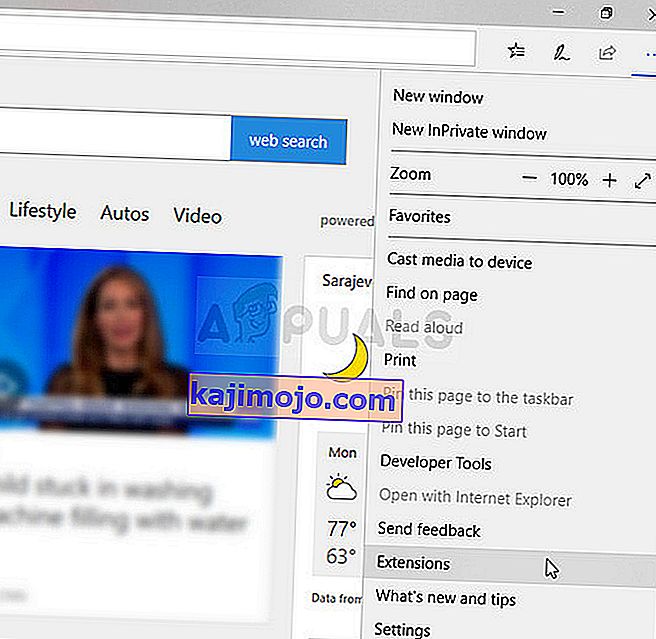
- คลิกที่ส่วนขยายและค้นหาส่วนขยาย AdBlock และปิดใช้งานเพื่อแก้ปัญหา
Google Chrome:
- เปิด Google Chrome โดยค้นหาในเมนู Start หรือค้นหาไอคอนบนเดสก์ท็อปและวางลิงก์ต่อไปนี้ในแถบที่อยู่ที่ด้านบนของหน้าต่างเบราว์เซอร์:
chrome: // ส่วนขยาย /
- ค้นหาส่วนขยาย AdBlock ในหน้าต่างนี้และปิดใช้งานโดยยกเลิกการเลือกช่องทำเครื่องหมายถัดจากนั้น

Safari:
- เปิดเบราว์เซอร์ Safari ของคุณแล้วคลิกที่เมนู Safari
- คลิกที่การตั้งค่า ... และไปที่แท็บส่วนขยายซึ่งจะแสดงส่วนขยายทั้งหมดที่ติดตั้งในเบราว์เซอร์ของคุณ
- ค้นหาส่วนขยาย AdBlock แต่ระวังส่วนขยายที่น่าสงสัยทั้งหมดที่คุณอาจพบ
- ลบเครื่องหมายถูกข้างช่อง“ Enable AdBlock Extension” เพื่อปิดใช้งาน แต่อย่าลืมถอนการติดตั้งโดยคลิกที่ตัวเลือกนั้น
Mozilla Firefox:
- คัดลอกและวางลิงค์ต่อไปนี้ในแถบที่อยู่ของ Mozilla Firefox:
เกี่ยวกับ: addons
- ไปที่แผงส่วนขยายหรือลักษณะที่ปรากฏและพยายามค้นหาส่วนขยาย AdBlock
- ปิดการใช้งานโดยคลิกปุ่มปิดการใช้งานและรีสตาร์ทเบราว์เซอร์ของคุณหากได้รับแจ้ง
เริ่มใช้ YouTube เพื่อดูว่าตอนนี้คุณสามารถข้ามโฆษณาได้แล้วเนื่องจากผู้ใช้รายอื่นที่ไม่ได้ใช้ Adblock สามารถทำได้ เปิดใช้งานส่วนขยายอีกครั้งหลังจากนั้นสักครู่โดยทำตามขั้นตอนเดียวกัน
โซลูชันที่ 3: อัปเดตส่วนขยายของคุณเป็นเวอร์ชันล่าสุด
ปัญหานี้เป็นปัญหาใหญ่และนักพัฒนา Adblock สามารถตอบสนองได้อย่างรวดเร็วและปล่อยเวอร์ชันใหม่สำหรับเบราว์เซอร์เกือบทั้งหมดซึ่งควรจะแก้ไขปัญหาได้ เวอร์ชันใหม่นี้ควรได้รับการติดตั้งโดยอัตโนมัติทันทีที่นักพัฒนาเปิดตัว
หากคุณกำลังดิ้นรนกับการรับเวอร์ชันใหม่ล่าสุดคุณสามารถทำได้ดีที่สุดหากคุณถอนการติดตั้งก่อนโดยทำตามขั้นตอนจากหนึ่งในวิธีแก้ไขปัญหาด้านบนและติดตั้งใหม่โดยพิมพ์ชื่อในหน้าแรกของร้านค้าที่เบราว์เซอร์ของคุณใช้และคลิก ปุ่มติดตั้ง ตรวจสอบเพื่อดูว่าปัญหาได้รับการแก้ไขหรือไม่
โซลูชันที่ 4: อัปเดตรายการตัวกรองด้วยตนเอง
แม้ว่าการอัปเดตจะไม่ได้รับการเผยแพร่ แต่คุณยังคงเรียกใช้รายการตัวกรองแบบเก่าซึ่งอาจล้าสมัยได้หากหน้า (YouTube ในตัวอย่างนี้) มีการเปลี่ยนแปลงโครงสร้างไม่ว่าด้วยวิธีใดก็ตาม คุณต้องแน่ใจว่าคุณได้รับการอัปเดตเป็นประจำและคุณสามารถอัปเดตรายการตัวกรองได้ด้วยตนเองโดยทำตามขั้นตอนด้านล่างนี้:
- คลิกปุ่ม AdBlock ในแถบเครื่องมือของเบราว์เซอร์ โดยปกติปุ่มนี้จะอยู่ที่ส่วนบนขวาของหน้าต่างเบราว์เซอร์ของคุณ แต่โดยปกติแล้วจะขึ้นอยู่กับเบราว์เซอร์หนึ่ง เพียงแค่มองหาโลโก้ของพวกเขา คลิกที่ตัวเลือกหลังจากคลิกปุ่ม AdBlock

- ไปที่แท็บ FILTER LISTS ที่เมนูนำทางด้านซ้ายและคลิกที่อัปเดตทันที
- รอให้รายการทั้งหมดอัปเดตและตรวจสอบว่าโฆษณายังคงปรากฏบน YouTube หรือไม่หลังจากรีสตาร์ทคอมพิวเตอร์เสร็จสมบูรณ์